Linuxでグラフィックカードのストレステストを行う方法

PCハードウェアが永遠に続くことはありません。時間の経過とともに、頻繁に使用すると、プロセッサやグラフィックカードなどのコンポーネントが焼損し始める可能性があります。ディスプレイが少しグリッチに見え始めたら、グラフィックカードを新しいモデルに交換する時期かもしれません。その前に、ストレステストを実行してグラフィックカードに問題がないかどうかを確認することを検討する必要があります。 Linuxでグラフィックカードのストレステストを行う方法は次のとおりです。
GLマーク2
もう少し複雑なものを探している場合は、GLMark2の方が適している可能性があります。ライティング、バッファリング、テクスチャリングなど、さまざまな側面をテストします。 Glxgearsのはるかに包括的なバージョンと考えてください。

幸い、ほとんどのLinuxディストリビューションに含まれており、glmark2と呼ばれています。次を使用してインストールします。
sudo apt install glmark2
次に、ターミナルに次のように入力して実行します。
glmark2
すべてのテストは、フレームレートを個別にカウントして、それぞれ10秒間実行されます。すべてのテストに基づいて最終スコアを取得します。これは非常に使いやすいツールであり、印象的な詳細な結果を提供します。
GpuTest
LinuxでGPUストレステストを実行する次のツールはGpuTestツールです。このクロスプラットフォームツールは、Linux、macOS、およびWindowsで使用できます。実際には、1つに複数のツールがあり、いくつかの異なるタイプのグラフィックテストを実行して、グラフィックカードのパフォーマンスを確認します。
ソフトウェアは少し古くなっていますが、GPUでテストを実行することはできます。また、最近のリリースでWindows専用になった有名で人気のあるFurMarkツールも含まれています。
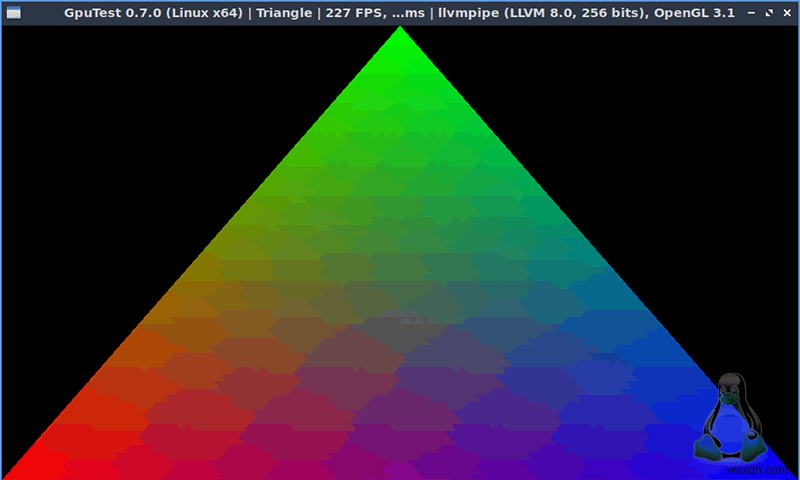
GpuTestには、パフォーマンス速度、温度などに関する情報を提供するいくつかのベンチマークオプションも含まれています。
Linuxにインストールするには、GpuTestの最新リリースをダウンロードして、ファイルを解凍します。そこから、ターミナルウィンドウを開き、次のように入力してGpuTestGUIを起動します。
python gputest_gui.py
表示されるGUIメニューでストレステスト方法を選択し、[ストレステストの実行]ボタンをクリックしてストレステストを開始します。 GPUの詳細データを表示するには、[ベンチマークの実行]をクリックします。
Glxgears
GPUの障害に関する顕著な問題は、フレームレートの低下です。現在のGPUフレームレートをすばやく示すために、Glxgearsツールを使用できます。これは、Linuxユーザーが利用できるMesa3Dグラフィックライブラリに含まれているツールです。
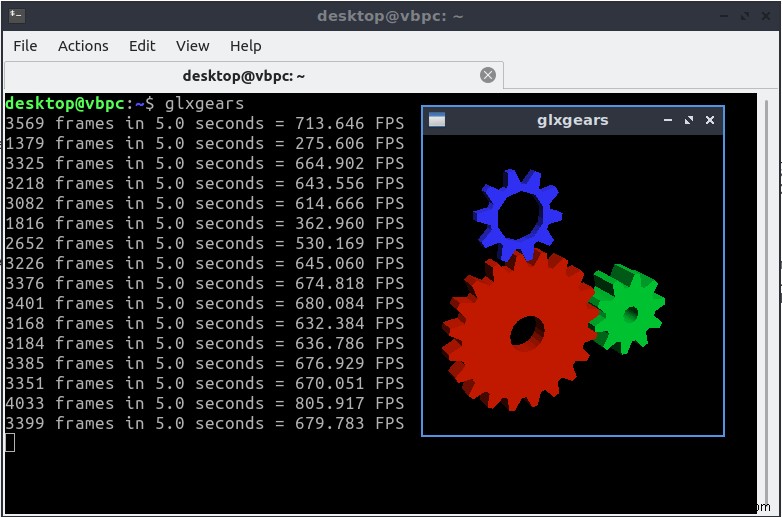
UbuntuおよびDebianベースのLinuxディストリビューションは、mesa-utilsをインストールすることでGlxgearsをインストールできます。 パッケージ。ターミナルを開いて次のように入力します:
sudo apt install mesa-utils
mesa-utilsパッケージがインストールされたら、glxgearsと入力してGlxgearsを起動します。 ターミナルで。名前から推測できるように、移動する歯車の3Dシミュレーションをロードしてフレームレートテストを実行します。
5秒ごとに、現在のフレームレートがターミナルウィンドウに記録されます。フレームレートが突然低下した場合は、この情報をサインとして使用して、GPUをさらに調査できます。ただし、注意が必要です。一部のLinuxグラフィックドライバはGlxgearsで正常に動作しないため、疑わしい読み取り値を確認するためにさらにテストを実行する必要がある場合があります。
単一のベンチマーク
詳細なテストをお探しの場合は、Unigineベンチマークツールで十分満足できるでしょう。 Unigine 2エンジンを使用すると、ツールによって作成された非常に詳細な3D環境により、GPUをテストするための基盤となるツールを使用して、実際にゲームのような環境で遊ぶことができます。
これは、LinuxでGPUのベンチマークを検討しているゲーマーに最適なツールです。選択できる環境はいくつかあり、それぞれの新しいモデルは、新しいグラフィックカードに最適なストレステストを提供するための新しい進歩を提供します。
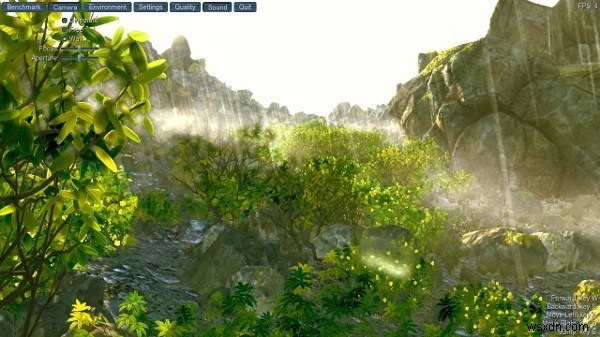
各ベンチマークツールには、自動ストレステストモード、詳細なフレームレート分析、および問題の特定に役立つ詳細なレポート機能が含まれています。最新のツールであるSuperpositionには、VRデバイスのサポートも含まれており、グラフィックカードのVR対応をテストできます。古いツールですが、それでも非常に効果的なHeavenをチェックすることもできます。
インストールするには、Unigine BenchmarkのWebサイトにアクセスし、ダウンロードするツールを選択して、[ダウンロード]ボタンをクリックします。ツールはRUNファイルとして届きます。ダウンロードしたら、ターミナルウィンドウを開き、ファイルの場所に移動して、次のように入力します。
sudo chmod +x ./Benchmark-Filename.run
「Benchmark-Filename」をベンチマークツールの正しいファイル名に置き換えます。それが完了したら、次のように入力してテストソフトウェアのインストールを開始します。
./Benchmark-Filename.run
もう一度、「Benchmark-Filename」を正しいファイル名に置き換えます。 cdを使用してインストールファイルが作成するフォルダを入力します コマンドを入力し、次のように入力します。
./superposition
古いバージョンを使用している場合は、「重ね合わせ」を他のUnigineベンチマークツールのいずれかの名前に置き換えます。
Phoronix Test Suite

Phoronix Test Suiteは、Linux、Mac、およびWindowsでグラフィックカードのストレステストを行うのに役立ちます。実際にはUnigineベンチマークを使用しています。ただし、使いやすい場合があります。プロセスの多くを自動化するように設計されています。定期的に更新され、グラフィックカードだけでなく、システム全体をより適切に監視できるように、必要に応じて新しいテストが追加されます。
現在、400以上のテストを備えており、定期的なシステム監視用に設定できます。平均的なユーザーにとってはやり過ぎかもしれませんが、パフォーマンスを経時的に比較したり、特定のハードウェアをテストしたりする場合は、カバーされます。
Ubuntu / Debianシステムまたは一般的なLinuxシステムの最新バージョンをダウンロードするには、次を使用します。
sudo apt install gdebi-core sudo gdebi phoronix-test-suite_*.deb
よくある質問
1。グラフィックカードのストレステストはどのくらいの頻度で行う必要がありますか?
これを頻繁に行う必要はありません。代わりに、グラフィックスの問題が発生している場合、または古いマシンにLinuxをインストールしていて、グラフィックスカードがまだ正しく機能しているかどうかを確認する必要がある場合にのみストレステストを行ってください。
2。テストをスキップして、新しいグラフィックカードを購入する必要がありますか?
ゲームやアプリの最小要件を満たす/超えるためにアップグレードする必要がある場合を除いて、新しいグラフィックカードを購入することは最後の手段となるはずです。問題を解決するために必要なのは、新しいグラフィックカードドライバだけの場合もあります。
3。複数のテストツールを使用する必要がありますか?
通常、必要な情報を提供するには1つのツールで十分です。ただし、より基本的なテストを使用している場合でも、さらに情報が必要な場合は、より高度なツールを検討することをお勧めします。平均的なユーザーの場合、上記のいずれかを使用すると、二重テストを行うことなく、必要なものが得られます。
交換前にGPUのストレステスト
Linuxシステム用の新しいグラフィックカードを急いで購入する前に、まずグラフィックカードのストレステストを行って、パフォーマンスを確認する必要があります。 GPUの問題は、定期的なメンテナンス、Linuxグラフィックカードドライバーの切り替え、またはハードウェアアクセラレーションを無効にすることで修正できます。
グラフィックカードに障害が発生した場合は、グラフィックカードの購入ガイドを参照して、代替品を見つけるのに役立ててください。
-
NVIDIA GeForce グラフィック カード ドライバを更新するにはどうすればよいですか?
激しいゲームに対応するために PC を最適化しようとしている場合、統合グラフィックス カード ドライバーを更新するだけでは十分ではありません。現代のゲームのキャラクターアートやプロダクションデザインに関しては、多くのディテールが施されています。このディテールはハイエンド グラフィックスでサポートされており、PC がそのようなグラフィックス設定をサポートするには、システムに高品質の専用グラフィックス カードがインストールされている必要があります。 NVIDIA グラフィックス カードは業界標準と見なされており、他のどのグラフィックス カード メーカーよりもプロのゲーマーに好まれています。人
-
Windows 11 でグラフィック カード ドライバを更新する方法
Windows 11 でグラフィックス カード ドライバーを更新したいですか? または 新しいゲームをプレイできませんか?古くなったグラフィック ドライバーの通知を受け取りますか? 心配はいりません! CPU ガイド Windows 11 に最適な実用的なソリューションを提供します。 Windows 11 は、これまでで最も期待されている Windows です。このウィンドウには、Windows 11 を非常に興味深いものにする最新の新機能が搭載されています。 Windows 11 には、ユーザー エクスペリエンスを向上させ、オフィス ワーカーが 1 つの画面で複数のタスクを同
